Adicionar um calendário de aniversários e um lembrete no Outlook
Adicione um calendário de aniversários à sua vista de calendário.
Os calendários de aniversário só estão disponíveis em versões de novo Outlook e browser do Outlook, como Outlook.com ou Outlook na Web. No Outlook clássico, os lembretes são adicionados por predefinição quando adiciona um aniversário ao seu contacto do Outlook.
Nota: Se os passos neste separador Novo Outlook não estiverem a funcionar para si, poderá não estar a utilizar o novo Outlook para Windows ou as versões Web do Outlook, como Outlook.com ou Outlook na Web. Selecione Outlook Clássico e, em alternativa, siga esses passos.
Adicionar um calendário de aniversários
O calendário de aniversários utiliza as informações nos seus contactos para o ajudar a controlar os aniversários. Antes de poder ver aniversários, tem de adicionar um calendário de aniversários. Quando adiciona um calendário de aniversários, serão criados eventos para aniversários já incluídos nos seus contactos.
Nota: Poderá demorar algumas horas depois de adicionar o calendário de aniversários aos seus contactos para serem adicionados ao calendário.
-
Selecione Calendário

-
Selecione Adicionar calendário.
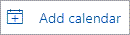
-
Na janela Adicionar calendário, selecione Aniversários.
-
Em Aniversários, selecione ou confirme a conta à qual pretende adicionar o calendário de aniversários.
-
Selecione a caixa de verificação Ativar o calendário de aniversários.
Ver o calendário de aniversários
Depois de adicionar o calendário de aniversários, pode adicioná-lo aos seus calendários ativos. Para personalizar o calendário, selecione Mais opções .
-
Selecione Calendário

-
Expanda Os meus calendários e selecione a opção para Aniversários. Quando esta opção estiver selecionada, todos os aniversários que guardou para um contacto serão apresentados no dia.
Gerir aniversários para os seus contactos
O calendário de aniversários está ligado aos seus contactos no Pessoas.
-
Se adicionar um aniversário a um contacto existente, o aniversário será adicionado ao seu calendário. Poderá haver um atraso antes de o aniversário ser adicionado ao seu calendário.
-
Quando adiciona um aniversário no Calendário, está a adicionar um novo contacto.
Adicionar um aniversário a um contacto existente
-
No Painel de Navegação, selecione Pessoas

-
Localize o contacto ao qual pretende adicionar um aniversário.
-
Clique com o botão direito do rato no contacto e selecione Editar.
-
Desloque-se para baixo na página de contactos, selecione Adicionar outras pessoas> Aniversário.
-
Introduza o aniversário e selecione Guardar.
Nota: Poderá haver um atraso antes de ver o aniversário adicionado ao calendário de aniversários.
Adicionar um aniversário através do calendário de aniversários
Adicionar um aniversário diretamente ao calendário de aniversários também criará um novo contacto.
-
Selecione Calendário

-
Selecione Calendário de aniversário > Novo aniversário.
-
Será aberto um novo formulário de contacto.
Introduza o nome e a data de nascimento da pessoa e selecione Criar.
Nota: Poderá haver alguns minutos de atraso antes de o aniversário ser adicionado ao calendário de aniversários.
Editar o contacto associado a um evento de aniversário
-
Selecione Calendário

-
No calendário aniversário, localize o aniversário que pretende editar e, em seguida, selecione Editar.
-
Faça as alterações pretendidas e, em seguida, selecione Guardar.
Eliminar um evento de aniversário
-
Selecione Calendário

-
No calendário aniversário, localize o aniversário que pretende remover e, em seguida, selecione Eliminar.
Nota: Eliminar o aniversário removerá o evento do seu calendário, mas não eliminará o contacto.
Os aniversários e aniversários podem ser monitorizados para cada contacto do Outlook e são guardados como eventos periódicos anuais que aparecem no calendário e na Barra de To-Do.
Introduza um aniversário ou aniversário no Pessoas
-
Se for um contacto existente, em

-
No separador Contacto , no grupo Mostrar , selecione Detalhes.
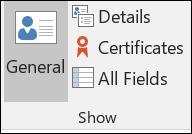
-
Introduza a data na caixa Aniversário ou Aniversário .
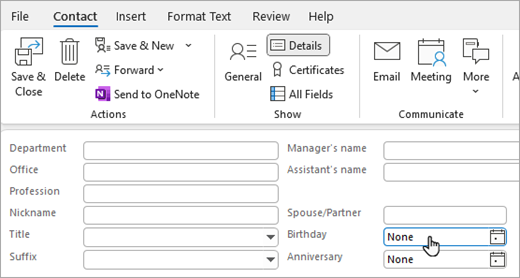
Lembretes para aniversários e aniversários
Por predefinição, o lembrete do Outlook para eventos para todo o dia está definido durante 15 minutos antes do início do evento. Isto significa que o lembrete será apresentado 15 minutos antes do início do dia do calendário ou 15 minutos antes da meia-noite.
Se quiser lembretes para aniversários e aniversários com mais antecedência, abra a série no seu calendário e altere a hora do lembrete.
-
Em Calendário, prima CTRL+G para ir para uma data específica no seu calendário. Em seguida, introduza a data do aniversário ou aniversário que pretende alterar.
O aniversário ou aniversário é apresentado na parte superior da grelha do calendário para o dia especificado. -
Faça duplo clique no aniversário ou aniversário para abrir a caixa de diálogo Abrir Item Periódico .
-
Clique em Abrir a série e, em seguida, clique em OK.
-
No separador Evento Periódico , no grupo Opções , altere a Hora do lembrete.
Pode clicar numa hora de lembrete com até duas semanas de antecedência do evento. -
Clique em Guardar e Fechar.
Adicionar um calendário de aniversários
O calendário de aniversários utiliza as informações nos seus contactos para o ajudar a controlar os aniversários. Antes de poder ver aniversários, tem de adicionar um calendário de aniversários. Quando adiciona um calendário de aniversários, serão criados eventos para aniversários já incluídos nos seus contactos.
Nota: Poderá demorar algumas horas depois de adicionar o calendário de aniversários aos seus contactos para serem adicionados ao calendário.
-
Selecione Calendário

-
Selecione Adicionar calendário.
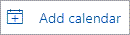
-
Na janela Adicionar calendário, selecione Aniversários.
-
Em Aniversários, selecione ou confirme a conta à qual pretende adicionar o calendário de aniversários.
-
Selecione a caixa de verificação Ativar o calendário de aniversários.
Ver o calendário de aniversários
Depois de adicionar o calendário de aniversários, pode adicioná-lo aos seus calendários ativos. Para personalizar o calendário, selecione Mais opções .
-
Selecione Calendário

-
Expanda Os meus calendários e selecione a opção para Aniversários. Quando esta opção estiver selecionada, todos os aniversários que guardou para um contacto serão apresentados no dia.
Gerir aniversários para os seus contactos
O calendário de aniversários está ligado aos seus contactos no Pessoas.
-
Se adicionar um aniversário a um contacto existente, o aniversário será adicionado ao seu calendário. Poderá haver um atraso antes de o aniversário ser adicionado ao seu calendário.
-
Quando adiciona um aniversário no Calendário, está a adicionar um novo contacto.
Adicionar um aniversário a um contacto existente
-
No Painel de Navegação, selecione Pessoas

-
Localize o contacto ao qual pretende adicionar um aniversário.
-
Clique com o botão direito do rato no contacto e selecione Editar.
-
Desloque-se para baixo na página de contactos, selecione Adicionar outras pessoas> Aniversário.
-
Introduza o aniversário e selecione Guardar.
Nota: Poderá haver um atraso antes de ver o aniversário adicionado ao calendário de aniversários.
Adicionar um aniversário através do calendário de aniversários
Adicionar um aniversário diretamente ao calendário de aniversários também criará um novo contacto.
-
Selecione Calendário

-
Selecione Calendário de aniversário > Novo aniversário.
-
Será aberto um novo formulário de contacto.
Introduza o nome e a data de nascimento da pessoa e selecione Criar.
Nota: Poderá haver alguns minutos de atraso antes de o aniversário ser adicionado ao calendário de aniversários.
Editar o contacto associado a um evento de aniversário
-
Selecione Calendário

-
No calendário aniversário, localize o aniversário que pretende editar e, em seguida, selecione Editar.
-
Faça as alterações pretendidas e, em seguida, selecione Guardar.
Eliminar um evento de aniversário
-
Selecione Calendário

-
No calendário aniversário, localize o aniversário que pretende remover e, em seguida, selecione Eliminar.
Nota: Eliminar o aniversário removerá o evento do seu calendário, mas não eliminará o contacto.
Saiba mais
Felicite amigos, familiares e colegas com um modelo de aniversário ou aniversário!










